ヘッダーとフッターは、メイン文書に関連する追加の重要な情報を表示するために使用されます。ただし、共有または印刷用にPDFを編集する場合、さまざまな理由でPDFドキュメントのヘッダーとフッターを削除する必要がある場合があります。
計画された設計に干渉しているか、ヘッダーとフッターの情報を公開したくない場合があります。理由に関係なく、ヘッダーとフッターの削除は、特に適切なツールを使用すると非常に簡単です。この記事では、PDFのヘッダーとフッターを簡単に削除するさまざまな方法について説明します。
不要なヘッダーとフッターを含むPDFを扱っている場合でも、単にドキュメントをクリーンアップしたい場合でも、このセクションでは、オフラインの方法を使用してそれらを削除するプロセスについて説明します。
PDFelement は、ヘッダーやフッターの削除など、幅広い機能ツールと機能で広く使用されています。PDF要素を使用して、PDFドキュメントから背景、メタデータ、およびOCRを 削除できます。これは、直感的なユーザーインターフェイスを備えた使いやすいPDF編集ツールです。PDF要素を使用すると、PCの快適さからPDFファイルからヘッダーとフッターを削除できます。
バッチファイル処理などの驚くべき機能を備えた強力です。これは、複数のPDFファイルから同時にヘッダーとフッターを削除できることを意味します。もう一つの驚くべき機能は、ファイルに機密情報が含まれているかどうかに関係なく、PDFファイルのセキュリティとプライバシーの保証です。
PDF要素の優れた機能は次のとおりです。
以下は、PDF要素を使用してPDFのヘッダーとフッターを削除する方法に関する短いガイドです。
01月デバイスにプログラムをダウンロードしてインストールし、起動します。「PDFを開く」ボタンをクリックして、編集するファイルをインポートします。

02月「編集」タブに移動し、「ヘッダーとフッター」をクリックします。リストから「ヘッダーとフッターの削除」を選択して、これらの機能を削除します。
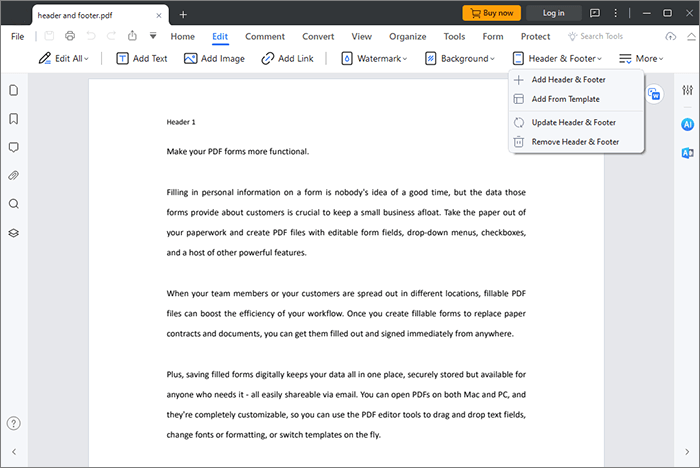
03月[ファイル]タブに移動し、[保存]をクリックして、編集したPDFをお好みのストレージにエクスポートします。

続きを読む:
インドウズ 10/11でPDFをWordに変換するにはどうすればよいですか?ユーザーフレンドリーなガイド
PDFから透かしを効果的に削除する方法は?[5つの驚くべき方法]
アドビは、PDFファイルからヘッダーとフッターを削除するなど、複数の機能を備えた人気のあるPDF編集ソフトウェアです。その基本的な機能はPDFドキュメントを作成および 編集することですが、他の機能を実行するために操作することもできます。Adobe Acrobatには強力なPDF編集機能があり、最大のPDFファイルでも満足のいくように処理できます。
一般に、アドビはWindowsおよびMac用のデスクトップアプリとして利用できるか、Webブラウザーを介してオンラインで使用することもできます。アドビを使用してPDFドキュメントからヘッダーとフッターを削除する方法は次のとおりです。
ステップ1.デバイスでアドビを起動し、[ツール]タブをクリックします。
ステップ2.「PDFを編集」を選択します。編集するPDFファイルをアップロードします。

ステップ3.編集パネルの上部に移動し、「ヘッダーとフッター」をクリックします。ドロップダウンメニューから[削除]をクリックします。

関連項目:
制限に別れを告げる:Adobe PDFパスワードソリューションの削除
PDF to Word Magic: Convert PDF to Word with Adobe Acrobat & Alternatives
オフラインツールはこのように便利ですが、一部のユーザーはオンラインの代替手段を好む場合があります。オンラインプログラムはダウンロードやインストールを必要とせず、アクティブなインターネット接続があればどこでも使用できます。以下は、PDFファイルのヘッダーとフッターを簡単に削除するいくつかの方法です。
オンラインの専用コンバータツールであるOnline2PDFを使用して、PDFドキュメントからヘッダーとフッターを簡単に削除できます。サードパーティのヘッダーとフッターのリムーバーのダウンロードを避けたい場合に便利です。Online2PDFは、ナビゲートと使用が簡単で、やや魅力的なユーザーインターフェイスを備えています。無料でWebベースであるため、どのデバイスやオペレーティングシステムでも動作します。
さらに、Online2PDFは、ページの分割、回転、PDFページの並べ替えなどの他のPDF編集機能を提供します。PDFからヘッダーをすばやく削除する方法は次のとおりです。
ステップ1.ブラウザでコンバータツールを開きます。
ステップ2.[ファイルの選択]をクリックするか、ドラッグアンドドロップしてプログラムのインターフェイスに追加します。

ステップ3.次のセクションでヘッダーとフッターを定義します。完了したら、[変換]をクリックすると、ツールがヘッダーとフッターのリムーバーを処理します。
ステップ4.編集したPDFが自動的にダウンロードされない場合は、「手動ダウンロード」リンクをクリックします。
見逃せない:
PDFのロックを解除する:パスワード保護を解除するための究極のガイド
無制限のアクセス:PDFからセキュリティを削除する技術を習得する
DocHubは、サードパーティのソフトウェアをダウンロードしてインストールする手間を省く、さらに別のWebベースのヘッダーおよびフッターリムーバーです。ドキュメントの品質の多くを維持しながら、PDFフッターを無料で削除できます。
DocHub を使用して PDF ファイルからヘッダー要素とフッター要素を削除する方法を次に示します。
ステップ1.ブラウザで DocHub を開きます。「ドキュメントを選択」をクリックして、編集するPDFファイルをアップロードします。これにより、PDFを編集できるテキストモードが表示されます。
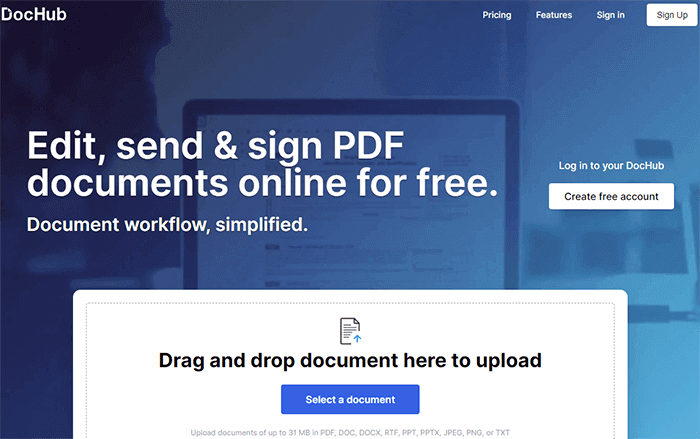
ステップ2.ドキュメントのヘッダーとフッターにマウスを移動します。テキストの右側に鉛筆アイコンが表示されます。「鉛筆」アイコンをクリックすると、PDFのヘッダーとフッターを編集できます。
ステップ3.トップバーの[削除]ボタンを見つけてクリックし、ヘッダーとフッターを削除します。
Sejdaは、PDFファイルからヘッダーとフッターを削除するために使用できる代替オンラインツールです。トリミング機能を使用して、不要なヘッダーとフッターを削除します。Sejda を使用して、PDF の余白をトリミングしたり、PDF のページサイズを変更したりできます。
Sejdaは、PDFファイルのプライバシーとセキュリティをユーザーに保証し、処理から2時間以内にアップロードされたすべてのファイルを削除します。無料ですが、Sejdaは1時間あたり3つのタスク、またはアップロードされたPDFファイルの最大200MBの使用を制限しています。Sejdaを使用してPDFファイルからヘッダーとフッターを削除する方法は次のとおりです。
ステップ1.ブラウザでSejdaを開き、[PDFファイルをアップロード]をクリックして、ヘッダーとフッターを含むPDFドキュメントを追加します。

ステップ2.3つのPDFトリミングオプションのいずれかを選択し、[続行]をクリックします。トリミングは自動的に処理を開始します。
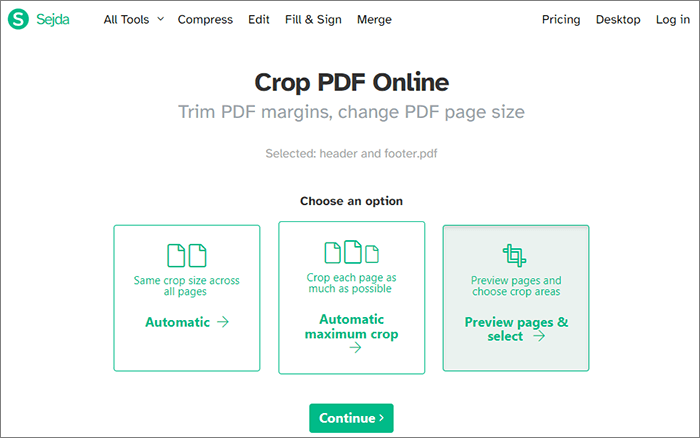
ステップ3.「ダウンロード」をクリックして、最終的に編集したPDFにアクセスします。
好きかもしれません:
PDFからページを削除する方法:迅速な結果を得るためのインサイダーのヒント
テキストがなくなる:PDFからテキストを削除する方法[完全なチュートリアル]
以下は、PDFドキュメントのヘッダーとフッターを削除する方法に関するよくある質問です。
1. PDFからヘッダーとフッターを削除するのはなぜですか?
PDF の所有者と編集者は、次のようなさまざまな理由でヘッダーとフッターを削除します。
2. PDFを印刷するときにヘッダーとフッターを削除するにはどうすればよいですか?
PDFを印刷していて、土壇場でヘッダーまたはフッターを削除することにした場合は、上記の推奨ツールを使用するのが難しい場合があります。これは、これらのツールのほとんどに印刷機能がないためです。したがって、印刷時にPDFからヘッダーとフッターを削除する場合は、Webブラウザー、できればMozilla Firefoxを使用できます。これを行うには、次の手順に従います。
ステップ1.ドキュメントを右クリックしてFirefoxで開き、「印刷」機能をクリックします。
ステップ2.「詳細設定」をクリックし、「ヘッダーとフッター」ボックスのチェックを外して、ヘッダーとフッターなしでPDFを印刷します。
3. PDFからヘッダーとフッターを削除するための最良の方法はどれですか?
上記で推奨されている上記の各方法とツールは、PDFファイルからヘッダーとフッターを削除するのに役立ちます。専用のPDFエディターをお持ちの場合は、それを使用してヘッダーセクションとフッターセクションを直接編集できます。
ただし、お持ちでなく、PDFのヘッダーとフッターをすばやく簡単に削除する方法を探している場合は、PDFelementが最良の代替手段です。
ヘッダーとフッターは、メイン文書に関連する重要な情報を含む PDF の重要な要素です。ただし、場合によっては、別の目標を達成するためにこれらのセクションを編集するように求められたり、強制されたりすることがあります。
PDFからヘッダーセクションとフッターセクションを削除するための強力なツールを探している場合は、上記の推奨方法を確認してください。ただし、PDFファイルからヘッダーとフッターを削除するためのより包括的で専用のツールを探している場合は、 PDFelement が一番の選択です。高速で使いやすく、複数のファイルを同時に処理できます。PDF要素をダウンロードして、PDFドキュメントからヘッダーとフッターをすばやく削除します。
関連記事:
プロのようにPDFから暗号化を削除する方法は?6つの簡単な方法で解決
[解決済]PDFファイルから権限を簡単かつ効率的に削除する方法
推奨するのに最適な無料のPDFセキュリティリムーバーツール[7ツール]